Своп-файл (файл подкачки Windows 7) – это виртуальная память, расположенная на одном из жестких дисков. Она является, по сути, продолжением имеющейся физической оперативки ОЗУ. Необходимость в своп возникает том случае, когда имеющегося объема ОЗУ не хватает при скачивании различных программ или приложений.
Когда выполняет установка виндовс 7, программа автоматически выставляет подходящий размер свопа и размещает его в системном разделе жесткого диска. Однако порой подобная установка негативно отражается на скорости работы ПК. Тогда пользователь должен самостоятельно выполнить настройки файла подкачки windows 7 и таким образом, выполнить оптимизацию работы программы.

Содержание:
- Основные функции файла подкачки Windows 7
- Какой размер считается оптимальным
- Очистка своп файла при завершении работы
- Как выбрать месторасположения своп файла
- Отключение и включение файла подкачки
- В каких случаях требуется увеличение размера
- Особенности использование файла подкачки на ssd
- Полезные рекомендации
Основные функции файла подкачки Windows 7
Как правило, одним из главных недостатков ОЗУ на компьютере является относительно небольшой объем памяти. Это негативно сказывается на работе ПК при запуске некоторых приложений, в особенности игр, суммарный объем которых превышает вместимость памяти ОЗУ. В этом случае будет наблюдаться заметное снижение производительности ПК.
Ввиду чего, дабы исключить вероятность развития подобного сценария, разработчики создали своп виндовс 7, в который система помещает все данные, не вмещающиеся в ОЗУ. Ну а когда место на оперативке освобождается, программа возвращает обратно данные на постоянное место хранения (Рисунок 2).

Принято считать, для максимально продуктивной производительности, пользователю рекомендуется выполнять установку минимального объема подкачки равному ОЗУ. Но в некоторых случаях пользователи выставляют ОЗУ в размере 4 гб, а файл подкачки 8 гб. Это приводит к изменению объема дисковой памяти, что негативно отражается на работе ПК. Поэтому лучше задавать идентичные размеры. Сделать это действие можно нажав на панель пуск и выполнить. Так же оптимизировать работу компьютера способна сделать программа CCleaner.
Какой размер считается оптимальным
Как уже было описано выше, устанавливать размер файла подкачки windows рекомендуется на уровне ОЗУ. Задав разные значения размера файла подкачки и ОЗУ, человек подвергнет объем дисковой памяти фрагментации и таким образом заметно снизит быстродействие программы (Рисунок 3).
Оптимальным вариантом будет задать равный объем файла подкачки и ОЗУ. Также, обратите внимание на разрядность — рекомендуемая х64. Это поможет исключить нагрузку на систему и повысить ее производительность.
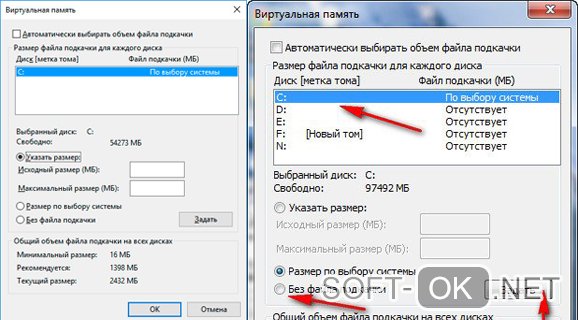
Очистка своп файла при завершении работы
Как выполняется очистка своп файла при завершении работы? Чтобы включить очистку по окончанию работы операционки, пользователю потребуется выполнить следующие действия:
- открыть командную строку и в реестре кликнуть по плитке пуск и выполнить;
- затем, перед пользователем откроется окошко, в котором нужно выбрать дефрагментация файла подкачки;
- далее, мышкой кликаем по нему, откроется параметр безопасности, и жмем удалять.
Примечание: Выполнив эти действия, своп будет очищен, за счет чего быстродействие ПК не снизится.
Как выбрать месторасположения своп файла
Если на ПК имеется нескольких физических дисков, выполнить настройку файла подкачки рекомендуется, отдав предпочтение самому быстрому диску (Рисунок 4). Кроме того, принято считать, управление файлом подкачки делится на две части:
- первую часть используют на системном диске, куда выполняется перенос отладочной информации при появившихся синих экранах смерти;
- вторая часть своп-файла применяется на самом быстром диске.
При этом в процессе работы система самостоятельно выбирает наименее загруженный раздел, не используя первый. Отдельно стоит подчеркнуть, большинство разработчиков, рекомендуют пользователям создать автономный раздел аналогичный по размеру памяти свопа, дабы исключить его фрагментацию. Для удобного переноса файлов, удобно использовать программу Total Commander.

Отключение и включение файла подкачки
Отключение файла подкачки обосновано тогда, когда на ПК установлено ОЗУ большого объема. Если выключить файл подкачки это поможет существенно увеличить быстродействие ПК. Выполняется подобная манипуляция просто. Итак, как отключить файл подкачки:
- кликаем на плитку выполнить;
- далее, нажимаем открыть, после чего в строке выбираем systempropertiesperformance;
- затем нажимаем на плитку дополнительно;
- находим плитку виртуальная память включен и кликаем по ней выключить (Рисунок 5).
Выполнив это действие, выходим и сохраняем заданные настройки. Именно таким образом и выполняется удаление файла подкачки.
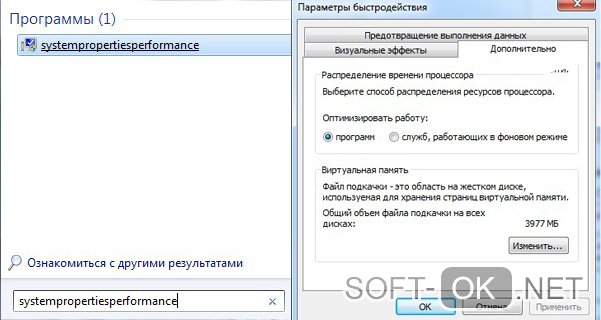
Если стоит задача создание файла, пользователю потребуется выполнить аналогичные шаги, что и описаны выше. Только в этом случае потребуется снять флажок напротив плитки без файла подкачки.
В каких случаях требуется увеличение размера
Как увеличить файл подкачки в windows 7 и когда возникает такая необходимость? Изменение памяти в сторону увеличения требуется в том случае, когда требуется скачать объемное приложение или игру на ПК, при этом оперативной памяти ОЗУ недостаточно (Рисунок 6).
При этом следует отметить, опытные пользователи все же рекомендуют уменьшить или вовсе удалить своп, а вместо него добавить дополнительное ОЗУ. Подобное действие обосновано тем, что считывание виртуальной памяти происходит в несколько раз медленнее чем оперативной, а значит ПК будет работать медленно. Когда как установка дополнительного ОЗУ не отразится негативно на работе устройства.

Особенности использование файла подкачки на ssd
Увеличить производительность ПК можно, выполнив перенос своп-файла на SSD. При этом важно подчеркнуть, повысить скорость удастся, только если файл подкачка переносится на отдельный физический диск. Если файл переносится на один из разделов, это наоборот приведет к резкому снижению производительности программы.
Выполняется эта процедура следующим образом:
- заходим в своп-файл, выбираем отключение подкачки, нажимаем задать;
- далее, заходим на диск, куда планируется настроить файл подкачки, задаем размер и устанавливаемы, кликаем по плитке задать (Рисунок 7);
- затем, нажимаем копку Ок и перегружаем компьютер.
Применение подкачки на SSD оправдано только в том случае, когда физический диск не старый и обладает большой емкостью. Иначе пользователь потеряет в производительности.

Полезные рекомендации
Чтобы выполнить настройку и оптимизацию своп-файла опытные пользователи рекомендуют следующее:
- оптимальный вариант разместить sys на отдельном разделе жесткого диска;
- для увеличения скорости работы виндовс лучше установить дополнительную ОЗУ и вовсе отказаться от виртуальной памяти;
- поскольку виндовс 7 регулярно увеличивает размеры подкачки, это вызывает фрагментацию жесткого диска. Ввиду чего пользователю рекомендуется задавать одинаковые значения для малого и большого размера;
- избежать фрагментации диска можно, указав размер файла минимум в 1Гб.
И последнее, посмотрите на SSD диск. У этого физического накопителя отсутствуют механические компоненты. Поэтому дабы избежать уменьшения скоростных параметров, пользователь должен позаботиться о том, чтобы количество перезаписей было минимальным. Выполнить это удастся, сделав своп-файл статистическим или вовсе отключить его.
Выше приведенные советы помогут каждому пользователю, не имеющему опыта выполнить правильную настройку своп-файла или оптимизировать его настройку.




